
I dag er nesten alle nettsteder sikre. Sikre nettsteder har følgende egenskaper:
- Nettsideadressen (det som står i adressefeltet øverst i nettleseren) starter med ‘https: //’, der S står for ‘secure’, som betyr sikker. En usikker nettsideadresse starter med http://, altså uten S på slutten.
- Det vises et hengelås som er låst, i adressefeltet.
I eksempel nedenfor viser vi hvor du finner kjennetegner for en sikker nettside, nemlig hengelåset og https:// .
Merk at https:// kommer i en del nettlesere ikke frem før du har trykt med musepekeren eller fingeren i adressefeltet.
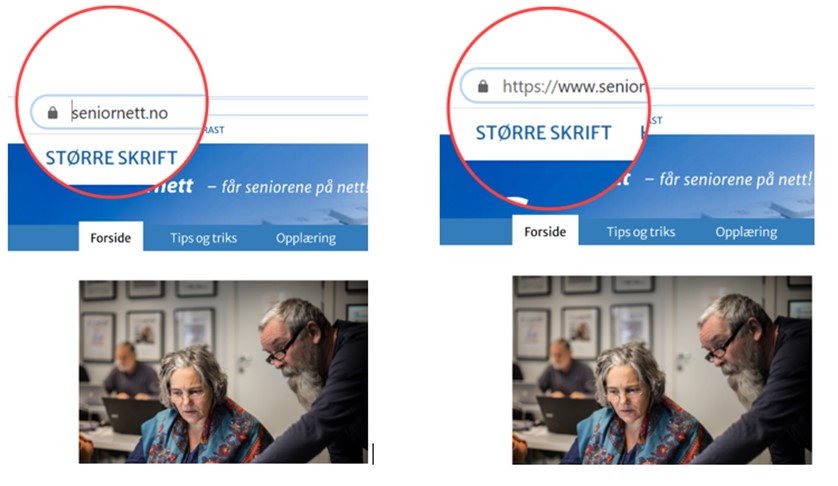
Eksempel sikker nettside
Hva betyr det å være på en sikker side?
https:// sammen med et hengelås viser at nettstedet (nettsiden) du vil koble deg til, bruker en spesiell sikkerhetsteknologi som vises i form av et sertifikat.
På fagspråk heter det et SSL- eller TLS-sertifikat.
SSL står for Secure Sockets Layer og TLS står for Transport Layer Security.
I utgangspunktet er disse like i funksjon, der SSL er den gamle betegnelse og TLS den nyeste.
Begge er teknologier som krypterer kommunikasjon mellom nettleseren du bruker og nettstedet du vil koble deg til. Kryptering er å omforme kommunikasjon (data) til en kode, slik at informasjonen den inneholder ikke kan leses/oppfattes av en utenforstående.
Altså data du sender til nettstedet og data den sender til deg blir kryptert.
Hengelåset sammen med https:// gir følgende sikkerhet:
- Kryptering:
Forbindelsen mellom bruker og nettsted er sikret ved kryptering. Som et resultat kan ikke informasjonen som utveksles leses av tredjepart. - Autentisitet
Brukeren kan være trygg på at det aktuelle nettstedet er ekte og ikke en kopi av kriminelle eller svindlere. - Integritet
De utvekslede dataene kan ikke ha blitt endret av tredjeparter underveis.
OBS!!
Men det er viktig å nevne at denne sikkerheten ikke sier noe om innholdet på selve nettstedet. Sikkerheten med hengelåset og https:// sier bare noe om forbindelsen mellom den nettleser du bruker og nettstedet du besøker.
I nettlesere på PC kan du trykke med musepekeren på hengelåset for å kunne se mer informasjon om selve sertifikatet.
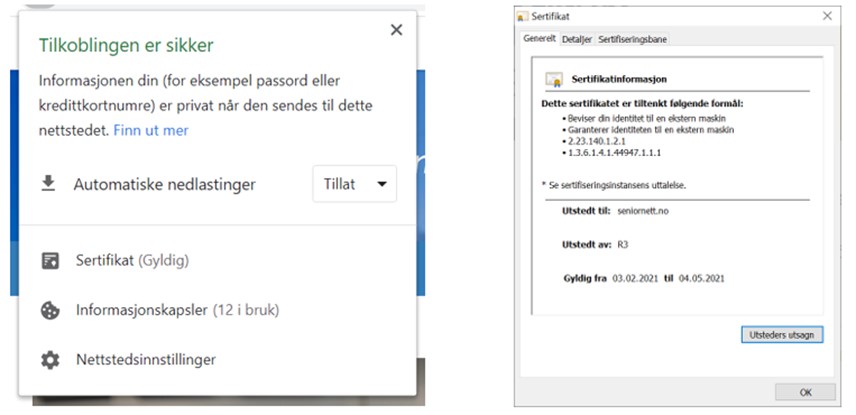
Eksempel sertifikat
Hvordan hengelåset ser ut og hvor du finner dette, er litt forskjellig fra nettleseren du bruker på PC, nettbrett eller smarttelefon. En nettleser er et program du bruker for å komme på internett. Det mest kjente nettlesere er Edge, Chrome, Firefox og Safari.
For alle nettlesere gjelder at adressefeltet vises øverst i nettleseren. I adressefeltet vises hengelåset til venstre for https:// (og resten av nettsideadressen).
Nedenfor vises utseende av hengelåset for de forskjellige nettlesere:
Chrome:

Hengelås Chrome
Hengelåset vises i helt til venstre i adresselinjen. Trykk på låsen for å få mer informasjon.
Ved å trykke på hver av de valgene (sertifikat, informasjonskapsler, nettstedsinnstillinger) vil du få frem ytterlige informasjon.
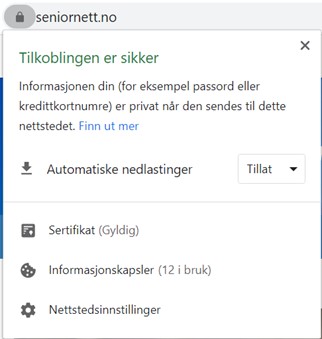
Eksempel sertifikat Chrome
Firefox:
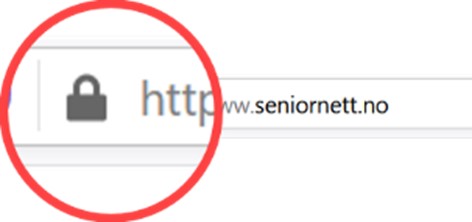
Hengelås Firefox
Når du klikker på låsen foran adresselinjen i Firefox, vil du se et vindu som sier ‘Tilkoblingen er sikker’. Nederst i det vinduet kan du velge «Slett infokapsler og nettstedsdata. Gjør du det kan det medføre at du vil bli logget ut av den nettsiden. Ved å trykke på den pilspissen til høyre åpner det seg et nytt vindu der du kan velge å se «mer informasjon».
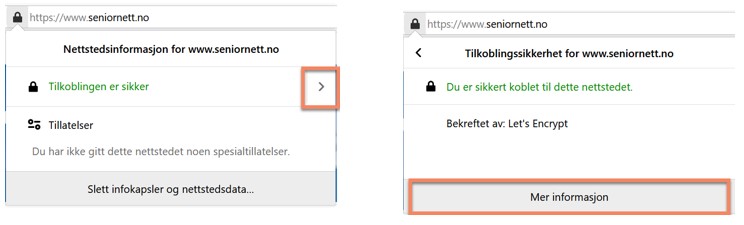
Eksempel sertifikat Firefox
Edge:
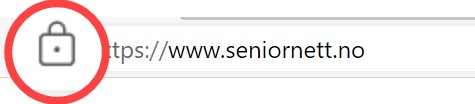
Hengelås Edge
Edge er som standard nettleser på en Windows 10-datamaskin. Hengelåset finner du helt til venstre i adresselinjen og den ser noe forskjellig ut sammenlignet med Chrome eller Firefox.
Ved å trykke på hengelåset vil du kunne få frem informasjon om sertifikatet med mere, litt på samme måte enn i Firefox.
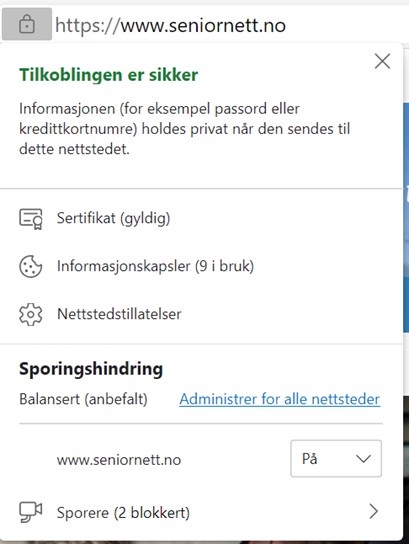
Eksempel sertifikat Edge
Safari:
Hengelås Safari
Safari er standard på Mac, iPad og iPhone. I adressefeltet ser du hengelåset helt til venstre etterfølgt av en kort versjon av nettsideadressen. Hvis du trykker på adresselinjen, vises hele adressen med ‘https: //’ i begynnelsen.
I Safari på Mac kan du også klikke på låsen og deretter på Vis sertifikat. Du vil se meldingen ‘Dette sertifikatet er gyldig’.
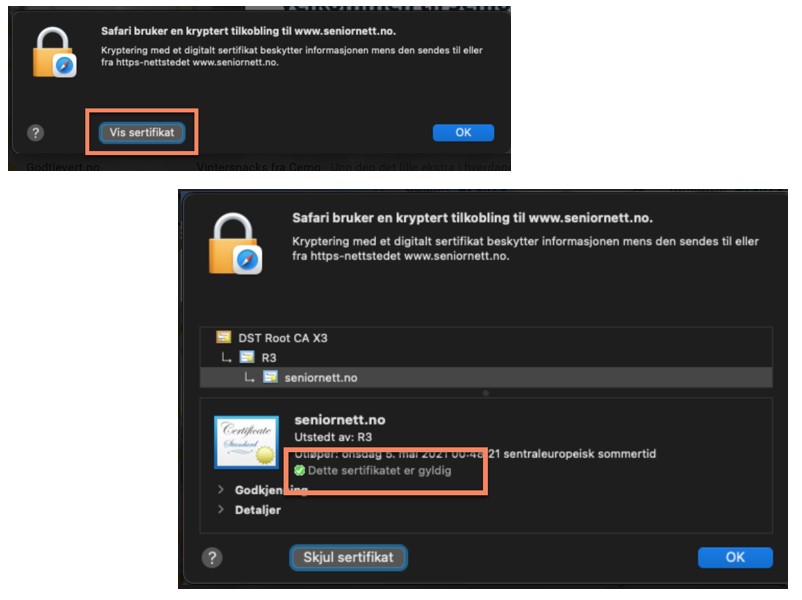
Eksempel sertifikat Safari


